當您不希望其他人更改您共用的 PDF 文件時,如何使 PDF 不可編輯或僅供使用?實際上,只要您瞭解今天的帖子,包括6種方法,它就像使 PDF 可編輯一樣簡單。它們都可以將您的 PDF 更改為不可編輯,並且您可以毫不費力地保留 PDF 的原始佈局和內容。即使他們粗心大意,任何人都無法修改文檔。
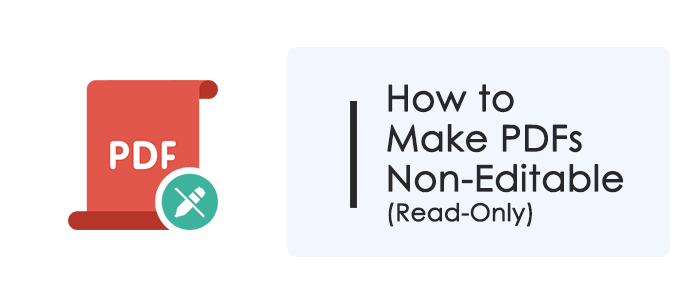
您可以在不使用密碼的情況下保護 PDF 檔不被編輯。更改 PDF 檔案的檔案許可權可能會限制電腦上的編輯許可權。
使 PDF 在 Windows PC 上不可編輯的一種方法是使用檔的「屬性」 功能,該功能內置於 Windows 系統。它允許您使檔案不可編輯。但是,如果其他人下載檔並修改許可權,他或她可以再次編輯 PDF。
以下是使 PDF 在 Windows 電腦上不可編輯的步驟:
1. 找到 PDF 檔並右鍵按下它。選擇最後一個選項“屬性”。
2. 選取「唯讀」 框。然後按下確定以保存設置。
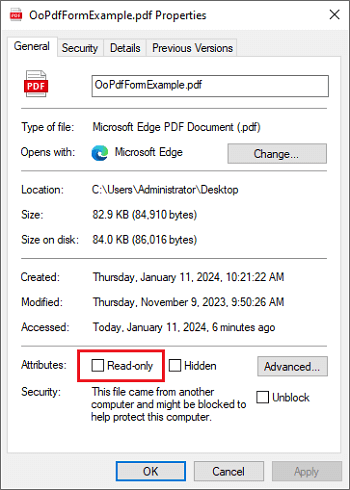
3. PDF 檔案現在不可編輯,您可以使用任何 PDF 閱讀器打開它以驗證限制。
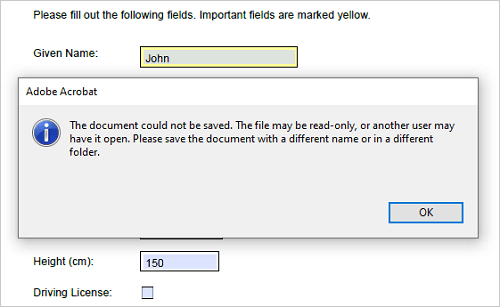
如果您使用 MacBook,您也可以修改 Mac 電腦上的檔案許可權。步驟如下:
1. 選擇要設置為唯讀的 PDF 檔,然後右鍵按兩下它。
2. 從下拉功能表中選擇「獲取資訊」。轉到「共用和許可權」,並將許可權從「讀取和寫入」更改為「只讀」。。
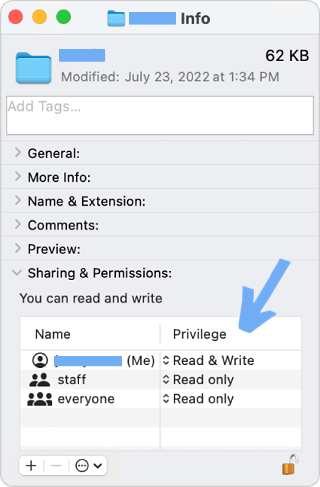
您可能還需要:
[有用的PDF提示]如何在沒有密碼的情況下打開受密碼保護的 PDF
您可以通過使用使用者或擁有者密碼加密檔來使 PDF 檔案不可編輯。各種工具可以説明您在受密碼保護的情況下使 PDF 不可編輯。看看這部分中的 4 個工具。
Coolmuster PDF Locker可以説明您輕鬆鎖定 PDF 檔。使用此工具,您可以設定使用者密碼(打開密碼)以使 PDF 不可編輯。加密 PDF 非常簡單,您可以一次鎖定多個文件,從而節省您的時間。然後沒有人可以在沒有密碼的情況下更改PDF檔。
以下是使 PDF 在 Coolmuster PDF Locker中不可編輯的步驟:
01在您的電腦上下載並安裝 Coolmuster PDF Locker ,然後啟動它。
02按下「添加檔」或「添加資料夾」 按鈕以匯入要使其不可編輯的PDF檔。您也可以將PDF檔拖放到主介面。

03設定密碼與權限:

04按兩下「加密」開始加密 PDF。新的 PDF 檔將不可編輯,您可以使用任何 PDF 閱讀器打開它們以驗證加密和限制。

Adobe Reader 可以使 PDF 無法使用密碼進行編輯。您只需按下即可創建密碼來加密文件,但此功能僅在 Pro 版本上可用,而在免費版本上不可用。以下是在 Adobe Reader 中使 PDF 不可編輯的步驟:
1.使用Adobe Reader打開要使其不可編輯的PDF文件,然後按下右側面板以選擇“保護”工具。接下來,按兩下使用密碼保護選項。
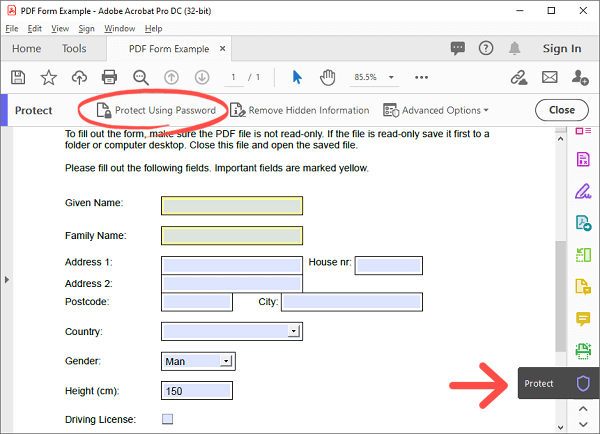
2. 選擇“編輯”選項,然後輸入要使用的密碼。選擇「高級選項」,然後選擇「使用密碼加密」 (如果彈出一個視窗,顯示」 您確定要更改此文件的安全性嗎?“,請按兩下”是“)。
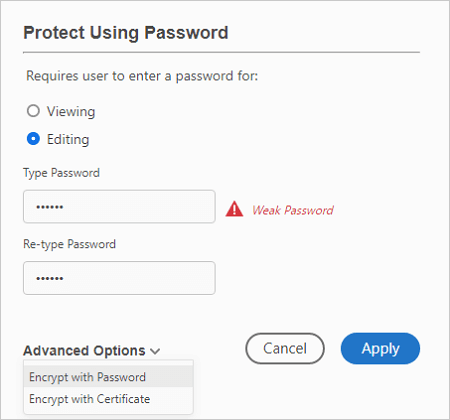
3. 選取權限下方的框,提示“限制文件的編輯和列印...”。對於「允許列印」和「允許更改」選項,您可以根據需要自定義它們。
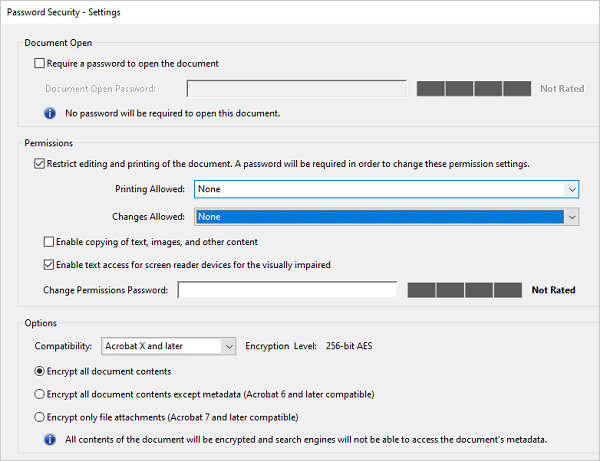
4. 輸入「更改許可權密碼」 然後按下「確定」 以保存加密設置。然後點擊「保存」以創建一個應用了限制的新 PDF 檔。新的 PDF 檔將不可編輯,您可以使用任何 PDF 閱讀器打開它以驗證加密和限制。
PDF 編輯器是一款功能強大的多合一 PDF 工具,您可以在其中使用受密碼保護的 PDF 進行不可編輯。它使您能夠使用用戶密碼或擁有者密碼加密 PDF 檔,並設置檔許可權以限制編輯、列印、複製或其他操作。它還支援批處理,因此您可以一次使多個 PDF 不可編輯。
以下是在 PDF 編輯器中使 PDF 不可編輯的步驟:
01在您的電腦上下載並安裝 PDF 編輯器,然後啟動它。

02在主螢幕上,選擇“批量 PDF”和“安全性”工具。
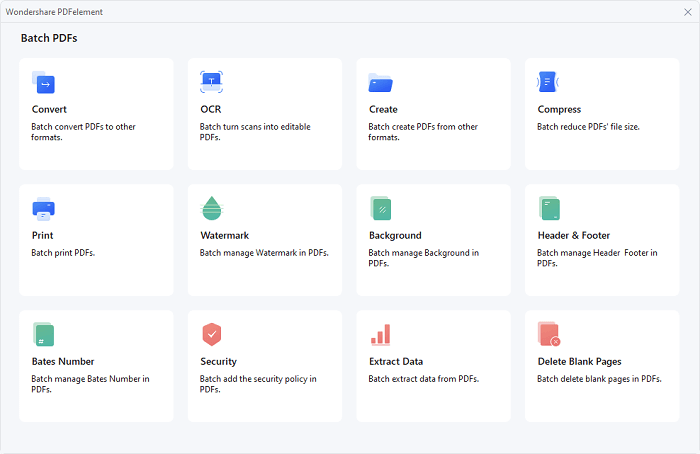
03匯入要設置為不可編輯的 PDF 檔。點擊「範本」下的「+」以創建新的安全範本。接下來,選取權限密碼「旁邊的框,輸入密碼,然後選擇要允許或禁止的操作。
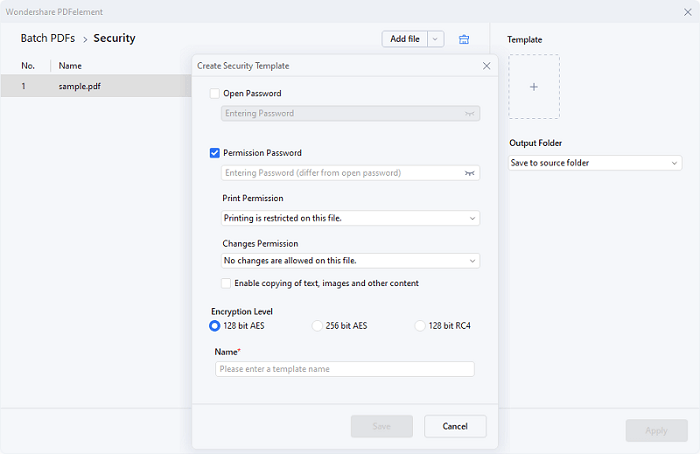
04命名範本,然後按下「保存」以保存加密設置。如果需要,您可以為新 PDF 檔選擇其他位置。最後,點擊“應用”。
閱讀更多:
WPS Office 是一個全面的辦公套件,它還允許您在受密碼保護的情況下使 PDF 不可編輯。它使您能夠使用用戶密碼或擁有者密碼加密 PDF 檔,並設置檔許可權以限制編輯、列印、複製或其他操作。它還支援批處理,因此您可以一次使多個 PDF 不可編輯。以下是在 WPS Office 中使 PDF 不可編輯的步驟:
1. 在您的電腦上下載並安裝 WPS Office,然後啟動它。在此工具中打開 PDF 檔案。
2. 按兩下「保護」選項卡,然後選擇「加密」。

3.在“Enryption”視窗中,選中“設置編輯和提取密碼”旁邊的框。輸入您的密碼。

4. 在「加密以下功能」下,您可以選擇要禁止的操作。
5. 按兩下確認以保存安全設置。然後,PDF 檔將不可編輯。
使用本指南,您可以輕鬆地使 PDF 不可編輯。此外,這些方法易於使用且可靠。無論您選擇哪種方式,您都可以輕鬆實現您的目標。如果要為多個 PDF 檔案新增密碼,可以使用 Coolmuster PDF Locker。該軟體允許您建立自己的密碼來保護您的檔案。只有知道金鑰的人才能編輯 PDF。
相關文章:
[簡單的PDF解決方案]如何通過 8 種方法將 Excel 導出為 PDF